win8怎么批量添加水印,win8批量添加水印的方法
时间:2016-08-19 来源:互联网 浏览量:462
我们在使用win8系统的时候需要给一些图片添加水印,但是一张一张地添加实在太麻烦了,win8怎么批量添加水印?今天就跟大家说说添加的方法,有需要的用户可以看看。
win8批量添加水印的方法:
1、首先下载图片水印添加专家软件进行解压,之后进行安装,安装好了以后我们打开软件;
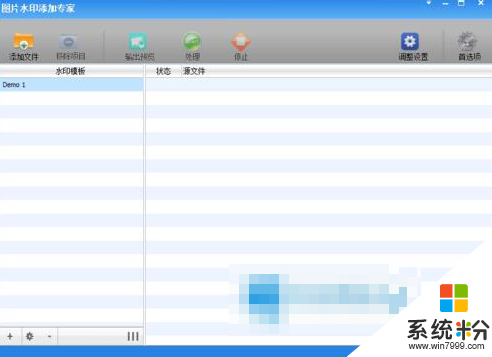
2、打开软件之后点击左下角的+号,新建一个水印模版;
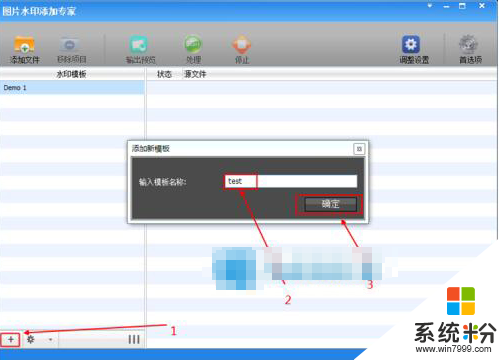
3、双击新建的水印模版,编辑水印文字字体,文字颜色等等信息;
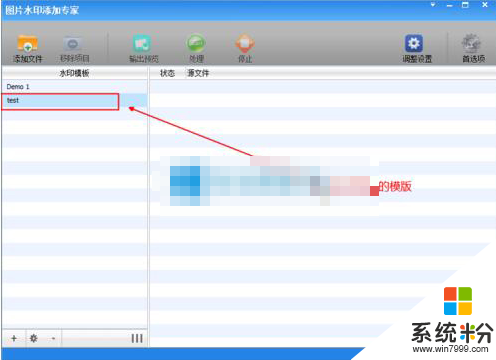
4、编辑好水印模版之后直接点击X关闭,返回软件的主界面进行添加图片文件,选择自己编辑好的模版,点击处理即可。
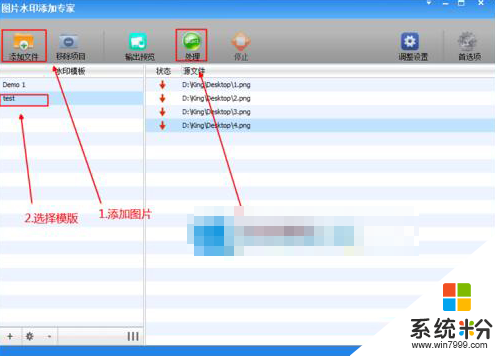
win8批量添加水印的方法就暂时跟大家分享到这里,希望以上的教程能帮到有需要的用户。还有其他的操作系统下载后操作遇到的故障都可以上系统粉寻找解决的方法。
我要分享:
相关教程
- ·win8网络打印机怎么添加|win8添加网络打印机的方法
- ·Win8如何添加共享打印机 Win8添加共享打印机的操作方法
- ·win8系统怎么清除桌面水印,win8去除桌面水印的方法
- ·win8激活后还有水印怎么消除|win8去掉水印的方法
- ·Win8怎么共享打印机 Win8添加共享打印机的方法是什么
- ·WIN8系统怎样添加公司局域网中的打印机 WIN8系统添加公司局域网中的打印机的方法
- ·win8系统无法打开IE浏览器怎么办|win8系统IE浏览器无法正常打开的处理方法
- ·win8系统如何截取弹出式菜单
- ·win8.1系统处理开机时闪一下才能进入桌面的方法
- ·Win8.1天气无法加载怎么办?
Win8系统教程推荐
- 1 找回win8纯净版系统语言栏的操作方法有哪些 如何找回win8纯净版系统语言栏的操作
- 2 Win8.1正式版怎样自动导出iPhone照片和视频 Win8.1正式版自动导出iPhone照片和视频的方法有哪些
- 3 win8电脑家庭组提示无法正常退出怎么解决? win8电脑家庭组提示无法正常退出怎么处理?
- 4win8系统宽带怎样设置自动联网? win8系统宽带设置自动联网的方法有哪些?
- 5ghost Win8怎样设置开机自动联网 ghost Win8设置开机自动联网的方法有哪些
- 6ghost win8系统语言栏不见如何找回 ghost win8系统语言栏不见找回的方法有哪些
- 7win8重命名输入法不能正常切换的解决办法有哪些 win8重命名输入法不能正常切换该如何解决
- 8Win8分屏显示功能使用的方法有哪些 Win8分屏显示功能如何使用
- 9怎样让win8电脑兼容之前的软件? 让win8电脑兼容之前的软件的方法有哪些?
- 10怎样解决ghost win8频繁重启的烦恼 解决ghost win8频繁重启的烦恼的方法
Win8系统热门教程
- 1 win8自带ie打不开怎么办|win8无法打开ie的解决方法
- 2 win8.1系统怎么优化磁盘 win8.1系统如何优化磁盘
- 3 win8.1打开风暴语音出错怎么办,win8.1无法打开风暴语音的解决方法
- 4怎样在win8电脑中的IE浏览器收藏夹中导入导出网址? 在win8电脑中的IE浏览器收藏夹中导入导出网址的方法?
- 5Win8怎样创建、删除或格式化硬盘分区 Win8创建、删除或格式化硬盘分区的方法
- 6自己装win8系统旗舰版系统的方法【图文】
- 7Win8系统开启上帝模式的方法
- 8Win8开机时进入不了安全模式的应对措施
- 9win8连不上wifi受限怎么解决,win8无法连接wifi的解决方法
- 10thinkpad win8 功能键FN如何关闭与开启 thinkpad win8 功能键FN的关闭与开启的步骤
